கண்ணோட்டம்: கண்ணோட்டம்: புதிய மொபைலுக்கு மாற்றிய பிறகு தரவை மாற்றுவதில் சிக்கல் உள்ளதா? இந்தக் கட்டுரையில் உங்கள் Android/iPhone தரவு/தொடர்புகள்/செய்திகள்/புகைப்படங்கள்/வீடியோக்கள்/காலெண்டரை iPhone 14க்கு மாற்றுவதற்கான பல்வேறு வழிகளை நாங்கள் உங்களுக்கு அறிமுகப்படுத்துவோம்.

உங்கள் மொபைலை மாற்றுவது மிகவும் நல்லது, ஆனால் உங்கள் பழைய மொபைலில் இருந்து ஐபோன் 14 க்கு தினசரி தரவை மாற்றவும் விரும்புவீர்கள். நீங்கள் ஒரு புதிய ஃபோனை பிசிக்கல் கடையில் வாங்கினால், இதைப் பற்றி நீங்கள் கவலைப்பட வேண்டியதில்லை. கடை ஊழியர்கள் அதை உங்களுக்காக பார்த்துக் கொள்வார்கள். இருப்பினும், நீங்கள் ஆன்லைனில் வாங்குகிறீர்கள் என்றால், கீழே உள்ள கட்டுரையைப் படிப்பதன் மூலம் இந்த சிக்கலை தீர்க்கலாம். Android/iPhone தரவு/தொடர்பு/புகைப்படங்களை iPhone 14க்கு மாற்றுவதற்கான பல்வேறு முறைகளை நாங்கள் உங்களுக்கு வழங்கியுள்ளோம்.
மேலும் நீங்கள் விரும்பலாம்:
கடவுக்குறியீடு இல்லாமல் ஐபோன் பூட்டுத் திரையைத் திறக்கவும் , ஐபோன் ஆன் /சார்ஜ் ஆகாது அல்லது உறைந்திருக்காது, ஐபோன் 12/11/X/XR/13 பூட்டுத் திரையைத் திறக்காது
முறைகள் அவுட்லைன்:
முறை 1: Android/iPhone தரவு/தொடர்பு/புகைப்படங்களை iPhone 14 க்கு விரைவாக மாற்றுதல்
முறை 2: iOSக்கு நகர்த்துவதன் மூலம் தரவை iPhone 14 உடன் ஒத்திசைக்கவும்
முறை 3: Zapya 14 இன் உதவியுடன் பழைய Android தரவை iPhone க்கு மாற்றவும்
மெஹ்தோட் 4: ஆண்ட்ராய்டு/ஐபோன் டேட்டா/தொடர்பு/புகைப்படங்களை ஐபோன் 14க்கு நேரடியாக ஒத்திசைக்கவும்
மெஹ்தோட் 5: தரவு/தொடர்பு/புகைப்படங்களை நேரடியாக iPhone 14க்கு மாற்ற AirDrop ஐப் பயன்படுத்தவும்
முறை 1: Android/iPhone தரவு/தொடர்பு/புகைப்படங்களை iPhone 14 க்கு விரைவாக மாற்றுதல்
மொபைல் பரிமாற்றத்தின் உதவியுடன், உங்களுக்கு தேவையானது யூ.எஸ்.பி கேபிள் மற்றும் நீங்கள் முழு பரிமாற்ற செயல்முறையையும் விரைவாக முடிக்க முடியும்.
மொபைல் பரிமாற்றம் என்பது நம்பகமான தரவு பரிமாற்ற மென்பொருளாகும், இது iOS க்கு iOS, Android க்கு iOS மற்றும் Android முதல் Android தரவு பரிமாற்றங்களை ஆதரிக்கிறது. எனவே உங்கள் பழைய ஃபோன் ஐபோன் அல்லது ஆண்ட்ராய்டு போனாக இருந்தாலும், மொபைல் டிரான்ஸ்ஃபர் மூலம் உங்கள் பழைய போனில் இருந்து டேட்டாவை நேரடியாக புதியதாக மாற்றலாம். கூடுதலாக, இது தொடர்புகள், குறுஞ்செய்திகள், அழைப்பு பதிவுகள், புகைப்படங்கள், இசை, வீடியோக்கள், பயன்பாடுகள் மற்றும் பலவற்றை உள்ளடக்கிய பரந்த அளவிலான தரவு வகைகளை ஆதரிக்கிறது. தரவு பரிமாற்றம் மிகவும் எளிதானது மற்றும் விரைவானது, இது உங்களுக்கு நிறைய நேரத்தை மிச்சப்படுத்துகிறது என்று சொல்ல தேவையில்லை. தேவைப்பட்டால்: ஐபோன் 14 இலிருந்து இழந்த தரவை மீட்டெடுக்கவும்
படி 1: மொபைல் பரிமாற்றத்தை நிறுவவும்
அதிகாரப்பூர்வ வலைத்தளத்திலிருந்து உங்கள் கணினியில் பொருத்தமான பதிப்பைப் பதிவிறக்கவும், மென்பொருளைத் திறந்து "ஃபோன் டு ஃபோன் டிரான்ஸ்ஃபர்" பயன்முறையைத் தேர்ந்தெடுக்கவும்.

படி 2: இணைப்பை நிறுவவும்
USB கேபிளைப் பயன்படுத்தி உங்கள் Android/iPhone மற்றும் iPhone 14ஐ கணினியுடன் இணைக்கவும். தொலைபேசிகள் தவறான வரிசையில் இருப்பதை நீங்கள் கண்டால், இரண்டின் நிலையை மாற்ற "Flip" என்பதைத் தேர்ந்தெடுக்கலாம்.

படி 3: தரவை ஒத்திசைக்கவும்
Android/iPhone இலிருந்து iPhone 14 க்கு தரவை நகலெடுக்க, விரும்பிய கோப்பு வகையைத் தேர்ந்தெடுத்து, "பரிமாற்றத்தைத் தொடங்கு" என்பதைக் கிளிக் செய்யவும்.

முறை 2: iOSக்கு நகர்த்துவதன் மூலம் தரவை iPhone 14 உடன் ஒத்திசைக்கவும்
அதிகாரப்பூர்வ மூவ் டு iOS மென்பொருளின் மூலம் உங்கள் பழைய தரவை நேரடியாக நகலெடுப்பதன் மூலம் ஆப்பிள் உங்களுக்காக இந்த சிக்கலைத் தீர்த்துள்ளது.
மூவ் டு iOS என்பது ஆண்ட்ராய்டு வாடிக்கையாளர்களுக்காக ஆப்பிள் உருவாக்கிய மென்பொருளாகும், இது முதலில் iOS 9 இல் ஒரு புதிய அம்சமாகும். இது பயனர்கள் ஐபோனுக்கு மாறும்போது தங்கள் ஆண்ட்ராய்டு ஃபோனிலிருந்து ஐபோனுக்கு எளிதாகவும் விரைவாகவும் தரவை மாற்ற அனுமதிக்கிறது. நகர்த்தப்படக்கூடிய தரவுகளில் ஃபோன் புத்தகங்கள், அட்டவணைகள், புகைப்படங்கள், வீடியோக்கள், உலாவி புக்மார்க்குகள், மின்னஞ்சல் கணக்குகள் மற்றும் கடந்த காலத்தில் அனுப்பப்பட்ட மற்றும் பெறப்பட்ட உரைச் செய்திகளும் அடங்கும். வால்பேப்பர்கள் தவிர, பாடல்கள், புகைப்படங்கள், வீடியோக்கள் மற்றும் டிஆர்எம் (டிஜிட்டல் ரைட்ஸ் மேனேஜ்மென்ட்) மூலம் பாதுகாக்கப்படாத பிற உள்ளடக்கங்களும் மாற்றப்படலாம்.
படி 1: iOSக்கு நகர்த்த பதிவிறக்கவும்
உங்கள் Android இல் Move க்கு iOS ஐ நிறுவவும். "பயன்பாடுகள் மற்றும் தரவு" பக்கம் தோன்றும் வரை உங்கள் புதிய iDevice ஐ அமைக்கவும். அங்கிருந்து, "Android இலிருந்து தரவை நகர்த்தவும்" என்பதைத் தேர்ந்தெடுக்கவும்.
படி 2: குறியீட்டைக் கண்டறியவும்
Android இல் Move to iOS என்பதைத் திறந்து, 'உங்கள் குறியீட்டைக் கண்டுபிடி' பக்கம் தோன்றும்போது, 'அடுத்து' என்பதைக் கிளிக் செய்யவும். இந்த கட்டத்தில் iPhone 14 இல் குறியீடுகள் காட்டப்படுவதைக் காண, 'தொடரவும்' பாப்-அப்பைக் கிளிக் செய்யவும்.
படி 3: இணைப்பை நிறுவவும்
இரண்டிற்கும் இடையே பாதுகாப்பான Wi-Fi இணைப்பை வெற்றிகரமாக நிறுவ, Android இல் குறியீட்டை உள்ளிடவும்.
படி 4: தரவு பரிமாற்றம்
நகர்த்தப்பட வேண்டிய தரவைத் தேர்ந்தெடுத்து, 'அடுத்து' என்பதைக் கிளிக் செய்யவும், தரவு Android இலிருந்து iPhone க்கு மாற்றப்படும்.
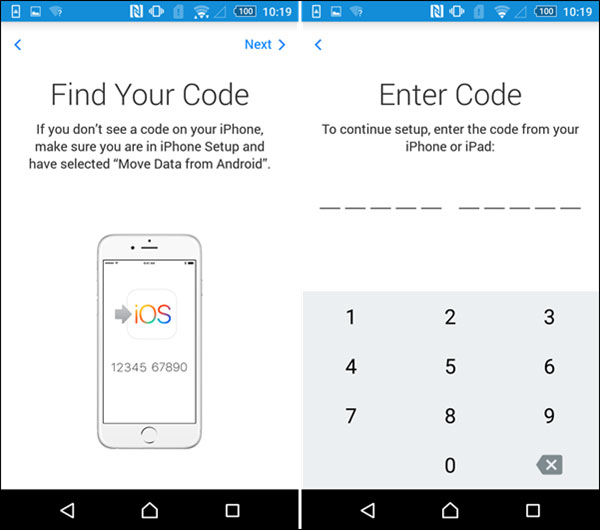
முறை 3: Zapya 14 இன் உதவியுடன் பழைய Android தரவை iPhone க்கு மாற்றவும்
சந்தையில் உள்ள பல கோப்பு பரிமாற்ற பயன்பாடுகளில் Zapya ஒன்றாகும், இது உங்கள் பழைய மற்றும் புதிய தொலைபேசிகளுக்கு இடையில் ஒரே வைஃபை சூழலில் கோப்புகளை மாற்ற அனுமதிக்கிறது.
Zapya இலவச ஆன்லைன் கோப்பு பகிர்வை அனுமதிக்கிறது, பெரிய கோப்புகளின் மொத்த பரிமாற்றத்தை ஆதரிக்கிறது மற்றும் ஒரே கிளிக்கில் பயன்பாடுகள், வீடியோக்கள், புகைப்படங்கள், இசை மற்றும் பிற கோப்புகளை விரைவாக மாற்றுகிறது. ஆண்ட்ராய்டு, iOS, PC, Windows Phone, Mac, Tize, web, போன்ற பல தளங்களை zapya ஆதரிக்கிறது.
படி 1: ஜாப்யாவை நிறுவவும்
ஆண்ட்ராய்டு மற்றும் ஐபோன்14க்கான ஆப் ஸ்டோரிலிருந்து ஜாப்யாவைப் பதிவிறக்கவும். இரண்டு ஃபோன்களும் ஒரே வைஃபையுடன் இணைக்கப்பட்டுள்ளதா என்பதை உறுதிப்படுத்தவும்.
படி 2: ஒரு குழுவை உருவாக்கவும்
உங்கள் ஆண்ட்ராய்ட் மொபைலில் பாப்-அப் விண்டோவில் "Create a group" விருப்பத்தை கிளிக் செய்து, மேல் வலது மூலையில் உள்ள மூன்று கிடைமட்ட கோடுகள் கொண்ட மெனு ஐகானைக் கிளிக் செய்து, தோன்றும் விருப்பங்களில் இருந்து "iOS சாதனத்துடன் இணைக்கவும்" என்பதைத் தேர்ந்தெடுக்கவும்.
படி 3: இரண்டு தொலைபேசிகளை இணைத்தல்
மேலே உள்ள பகுதியை நீங்கள் முடித்ததும், உங்கள் iPhone 14 ஐ வெளியே எடுத்து, உங்கள் iPhone க்கான பாப்-அப் சாளரத்தில் 'தேடு மற்றும் சேரவும்' என்பதைத் தேர்ந்தெடுத்து, உங்கள் Android மற்றும் iPhone 14 க்கு இடையேயான இணைப்பை முடிக்க தோன்றும் பட்டியலில் இருந்து உங்கள் Android சாதனத்தைத் தேர்ந்தெடுக்கவும். .
படி 4: தரவை ஒத்திசைக்கவும்
உங்கள் Android சாதனத்திற்கு மாறவும், தரவு வகையை உறுதிப்படுத்தவும், உரையாடல் பெட்டி தோன்றும் வரை அழுத்திப் பிடிக்கவும், "மல்டி" என்பதைக் கிளிக் செய்யவும், பின்னர் ஒத்திசைக்க வேண்டிய கோப்புகளைத் தேர்ந்தெடுத்து இறுதியாக "அனுப்பு" என்பதைக் கிளிக் செய்யவும்.
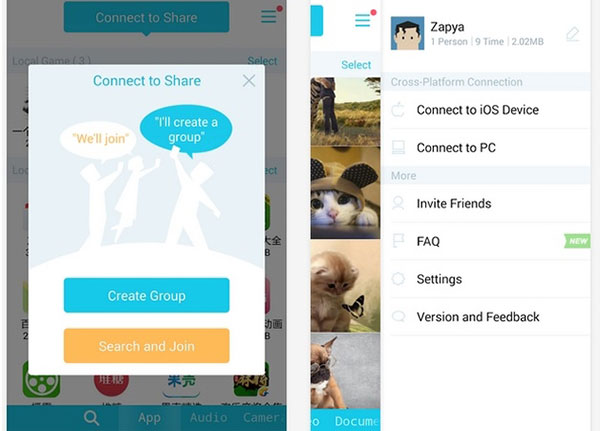
முறை 4: Android/iPhone தரவு/தொடர்பு/புகைப்படங்களை iPhone 14 உடன் நேரடியாக ஒத்திசைக்கவும்
மின்னஞ்சல் கணக்குகள் மூலம் Google, Yahoo, Exchange மற்றும் பிற மின்னஞ்சல் வழங்குநர்களுடன் நேரடியாகத் தரவை ஒத்திசைப்பதை iPhone ஆதரிக்கிறது.
படி 1: Gmail உடன் தரவை ஒத்திசைக்கவும்
உங்கள் Android சாதனத்தில், "அமைப்புகள்" என்பதைத் தட்டவும், பின்னர் "உங்கள் ஜிமெயில் கணக்கைக் கண்டுபிடி" என்பதைத் தட்டவும். அடுத்த பக்கத்தில், 'இப்போது ஒத்திசை' என்பதைத் தேர்ந்தெடுத்து, Gmail உடன் ஒத்திசைக்க விரும்பும் கோப்பு வகையைத் தேர்ந்தெடுக்கவும்.
படி 2: கணக்கைச் சேர்க்கவும்
உங்கள் iPhone 14 க்கு மாறி, 'அமைப்புகள்', பின்னர் 'அஞ்சல், தொடர்புகள், காலெண்டர்கள்', பின்னர் 'ஒரு கணக்கைச் சேர்' என்பதைத் தேர்ந்தெடுத்து, தோன்றும் பக்கத்தில் தோன்றும் பக்கத்தில் உங்கள் ஜிமெயில் கணக்கை உள்ளிடவும்.
படி 3: கோப்புகளைத் தேர்ந்தெடுக்கவும்
உங்கள் ஜிமெயில் கணக்கு சரியானது என்பதை உறுதிப்படுத்தியவுடன், 'அடுத்து' என்பதைக் கிளிக் செய்யவும். உங்கள் கோப்புகளுக்கான ஒத்திசைவு விருப்பத்தைத் திறக்கவும்.
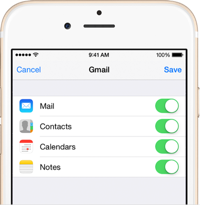
முறை 5: தரவு/தொடர்பு/புகைப்படங்களை நேரடியாக iPhone 14க்கு மாற்ற AirDrop ஐப் பயன்படுத்தவும்
ஏர் டிராப் என்பது ஆப்பிளின் அதிகாரப்பூர்வ தயாரிப்பாகும், ஆனால் இது இன்னும் எளிதாகவும் வேகமாகவும் இருக்கிறது.
ஏர் டிராப், அல்லது ஏர் டிராப். AirDrop என்பது ஆப்பிளின் iOS, iPadOS மற்றும் macOS அமைப்புகளுக்கு தனித்துவமான அம்சமாகும் . பதிப்புகள் இனி AirDrop பயன்பாட்டைப் பயன்படுத்த முடியாது.
படி 1: AirDrop ஐ இயக்கவும்
இரண்டு ஐபோன்களிலும் உங்கள் வைஃபை மற்றும் புளூடூத் இயக்கப்பட்டுள்ளதை உறுதிசெய்த பிறகு, இரண்டு சாதனங்களிலும் AirDropஐத் திறக்கவும்.
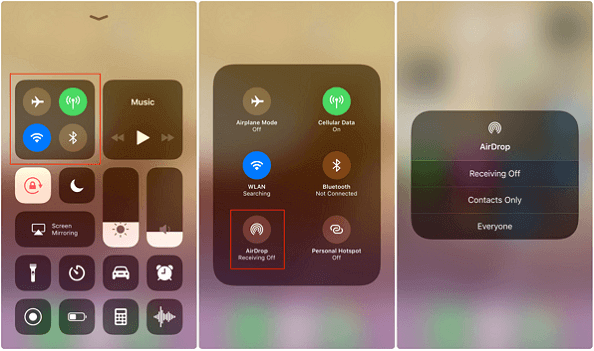
படி 2: கோப்புகளைத் தேர்ந்தெடுக்கவும்
உங்கள் பழைய ஐபோனுக்கு மாறவும், அதில் நீங்கள் மாற்ற விரும்பும் கோப்பைத் திறந்து, "பகிர்" என்பதைக் கிளிக் செய்து, பின்னர் "மற்றொரு ஐபோனில் தொடர்புகளுக்கு அனுப்பு" என்பதைத் தேர்ந்தெடுத்து, இறுதியாக நீங்கள் பகிர விரும்பும் நபரைக் கிளிக் செய்யவும்.
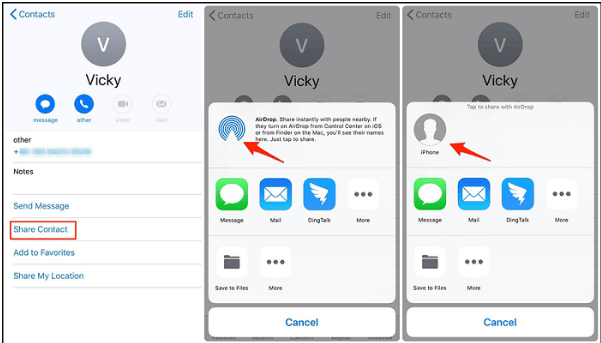
படி 3: கோப்பைப் பெறவும்
உங்கள் iPhone 14ஐ எடுத்து, கோப்பைப் பெற, பாப்-அப் சாளரத்தில் "ஏற்றுக்கொள்" என்பதைத் தேர்ந்தெடுக்கவும்.

